如下图所示,有些与主文档关联性不大,且篇幅很长的文档,会被作为文件插入到正文中,如果要单独保存该文件,有以下技巧。
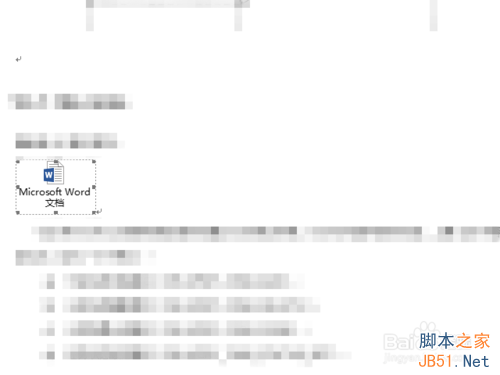
方法/步骤
比较常用的办法是鼠标双击文件图标,系统会自动调用关联的缺省程序打开该文件,然后就当新文件保存.
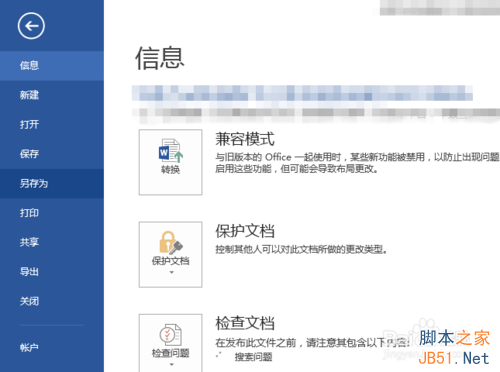
在我的电脑中选择合适的目录进行保存,要注意这种情况下保存时是不会替文件取名的,需要人工输入文件名。
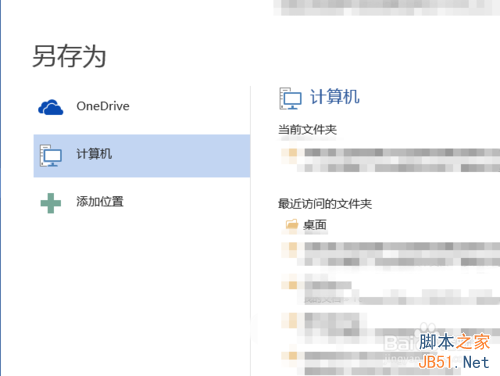
第二种方案是在文件图标上单击右键,在弹出菜单中选择<复制>
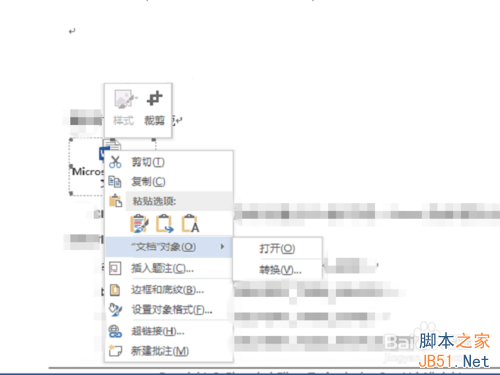
新建一个word空白文档,或者打开需要保存该附件的文档,在空白处单击右键,选择粘贴。
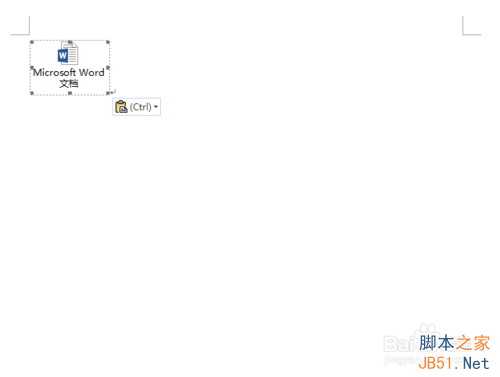
下一步直接保存退出就行了;如果一定要完美地看到文件图标变成段落和文字,在文件图标上单击右键,选择<文档对象>-<转换>
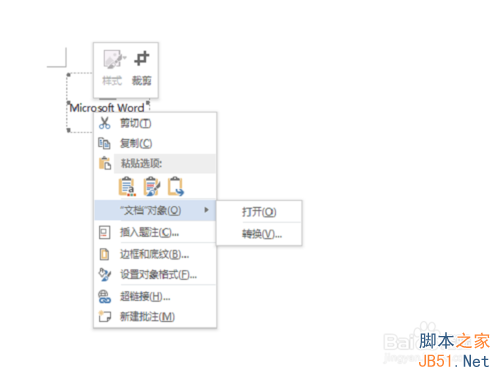
在弹出菜单中去掉<显示为图标>选择框前面的复选,点击确定后,原来图标文件中的文字就会出现在正文中。
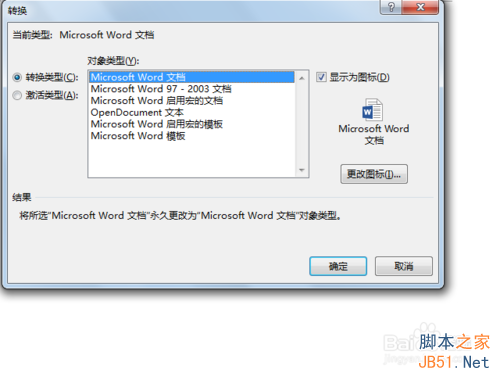
最后一步就方便了,依次选择<文件>-<另存为>,就完成单独保存word中附件的工作了。
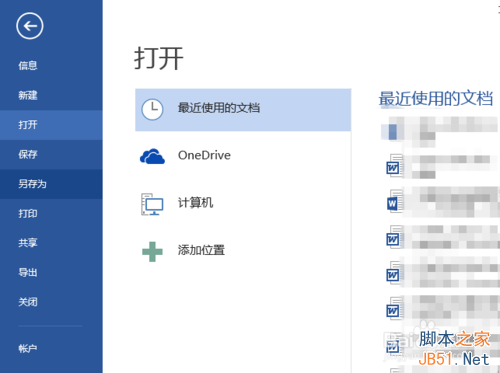
以上就是如何单独保存word中插入的文件方法介绍,希望能对大家有所帮助!